台式电脑可以装蓝牙音箱吗? win10台式电脑蓝牙音箱连接教程
更新时间:2024-05-13 14:49:31作者:jiang
在现代科技日益发展的今天,台式电脑已经不再是传统的硬件设备,而是具备了更多的功能和互联性,许多人可能会疑惑,台式电脑是否可以连接蓝牙音箱?事实上只要台式电脑具备蓝牙功能,就可以轻松连接蓝牙音箱。而对于使用Windows 10系统的台式电脑用户来说,连接蓝牙音箱更是一件轻而易举的事情。接下来我们将为大家介绍win10台式电脑连接蓝牙音箱的详细教程,让您享受更便捷的音乐体验。
具体方法:
1.先打开蓝牙音箱的开关,没电的话可以充着电打开开关!

2.在电脑右下角打开向上的箭头,点击蓝牙图标进入蓝牙界面。
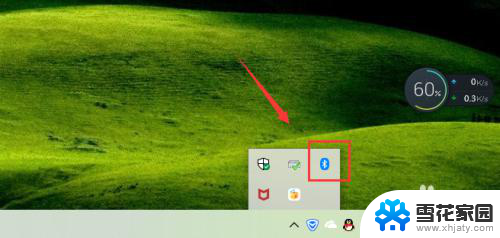
3.点击添加蓝牙或其它设备,如下图!
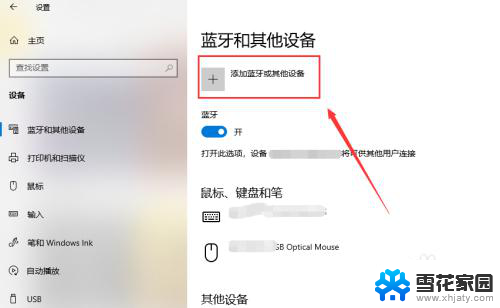
4.选择蓝牙,进行蓝牙设备的搜索工作!
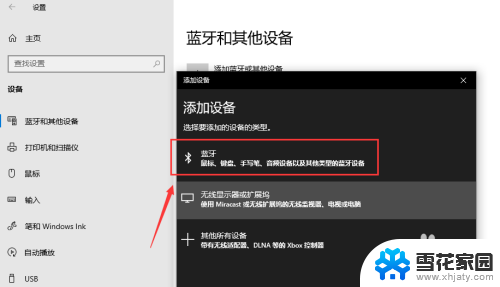
5.搜索到蓝牙音箱后点击音箱进入连接界面,连接需要一点时间!
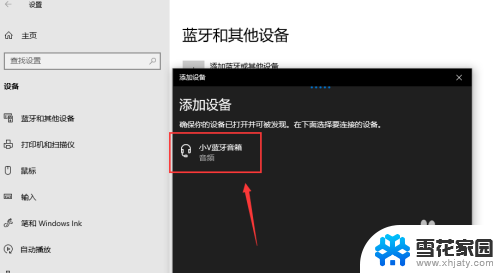
6.你的设备连接已经成功,这样就是蓝牙配对连接好啦。下面可以开始音乐播放了,我试了下很不错!
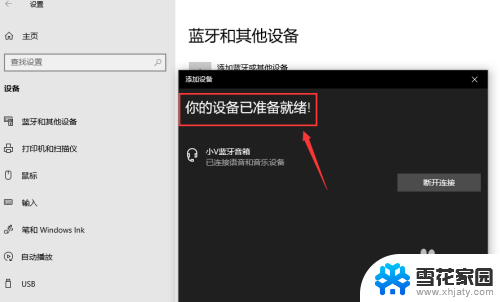

7.总结;
1、打开蓝牙音箱的开关
2、台式电脑打开蓝牙界面,搜索蓝牙设备
3、蓝牙设备进行配对,连接成功台式电脑就能播放声音了。
以上就是有关于台式电脑是否可以连接蓝牙音箱的全部内容,如果您遇到相同情况,可以按照小编的方法来解决。















